세컨찬스
"인생이막을 살고싶은 세컨찬스" "일상에서 필요한 정보, 주식공부, 드라마, 영화, 여행에 대한 기록을 남기는 블로그"
www.rianne13.com
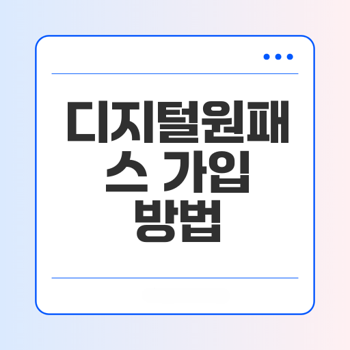
효율적인 교육디지털원패스 가입 방법
교육디지털원패스에 가입하면 학생과 교직원이 다양한 교육 관련 서비스를 통합적으로 이용할 수 있습니다. 이 글에서는 효율적인 회원가입 절차와 인증 방법에 대해 자세히 안내해 드리겠습니다.

회원가입 절차 단계별 가이드
교육디지털원패스에 가입하기 위해서는 다음과 같은 단계를 따라야 합니다. 쉽고 간단하게 회원가입을 진행해 보세요! 🎉
"회원가입은 간단한 절차로 이루어져 있습니다. 지금 바로 시작해 보세요!"

만 14세 미만 학생 가입 절차
만 14세 미만의 학생은 가입 시 법정대리인의 동의가 필요합니다. 다음 단계를 따라주세요:
- 법정대리인 동의: 회원가입 시 법정대리인의 이름, 생년월일, 연락처를 입력하고 동의를 받습니다.
- 동의서 제출: 필요한 경우 개인정보 수집 및 이용 동의서를 작성하여 학교에 제출합니다.
- 회원가입 완료: 법정대리인의 인증이 완료되면 회원가입이 정상적으로 완료됩니다. 📝
본인 인증 방법 다각화
본인 인증 과정에서는 몇 가지 방법을 선택할 수 있으며, 본인의 상황에 맞는 방법을 선택해야 합니다. 각각의 방법은 다음과 같습니다:
- 휴대폰 인증: 간편하고 즉각적인 인증 방법으로, 인증번호가 모바일로 전송됩니다.
- 공동인증서: 보다 보안성이 요구되는 상황에서 사용되며, 인증서가 필요한 경우 이용합니다.
- 아이핀(i-pin): 개인정보 보호에 관심이 많으신 분들께 추천하는 방법으로, 안전한 인증을 제공합니다.
각 인증 방법은 국번 없이 주중 9시부터 18시까지 고객센터에 문의하여 추가 지원을 받을 수 있습니다.
이제 교육디지털원패스에 쉽게 가입하고 필요 시 인증 과정을 거쳐 다양한 교육 서비스를 이용해 보세요! 💻✨
교육디지털원패스 인증 오류 해결법
교육디지털원패스는 학생과 교직원이 다양한 교육 서비스를 하나의 ID로 편리하게 이용할 수 있도록 지원하는 통합 인증 시스템입니다. 그러나 회원가입 및 로그인 과정에서 발생할 수 있는 인증 오류를 어떻게 해결할 수 있는지 알아보겠습니다. 이러한 정보들은 사용자에게 많은 도움이 될 것입니다! 😊
본인 인증 실패 시 대처법
본인 인증 과정에서 문제가 발생한다면 다음 단계를 따라 확인해보세요:
- 입력 정보 확인: 이름, 생년월일, 연락처 등 입력한 정보를 다시 한 번 점검하세요. 자주 발생하는 오류 중 하나는 정확하지 않은 정보 입력입니다.
- 인증 수단 변경: 만약 휴대폰 인증이 실패했다면, 공동인증서 또는 아이핀(i-pin) 인증을 시도해보세요. 다양한 인증 수단을 활용하는 것이 좋습니다.
- 고객센터 문의: 문제가 지속된다면, 고객센터에 문의하여 전문적인 도움을 받는 것이 좋습니다. ☎️ 1600-7440으로 연락해 보세요.
"인증 오류는 사용자에게 도전이지만, 적절한 해결책을 통해 불편함을 최소화할 수 있습니다."

아이디 오류 및 잠김 해제 방법
로그인 시 '존재하지 않는 ID입니다'라는 메시지가 나타나면 다음과 같은 방법으로 대처할 수 있습니다:
- 아이디 확인: 홈페이지의 '아이디 찾기' 기능을 활용하여 가입한 아이디를 다시 확인하세요.
- 대소문자 확인: 아이디 입력 시 대소문자 구분이 중요하므로, 정확하게 입력했는지 확인하세요.
계정이 잠겼을 경우, 로그인을 5회 실패한 이후에는 다음 단계로 진행해주세요:
- 인증수단 재설정: 디지털원패스 포털 메인화면에서 '인증수단 재설정' 버튼을 클릭하여 본인확인을 진행하세요.
- 계정 상태 변경: 로그인 후 '회원정보 관리' 메뉴에서 계정 상태를 '사용 중'으로 변경하여 잠김을 해제합니다.
로그인 시 오류 메시지 대처
로그인 과정에서도 여러 오류가 발생할 수 있습니다. 다음은 자주 발생하는 오류와 대처 방법입니다:
- 2차 인증 오류: 만약 2차 인증이 정상적으로 되지 않는 경우, 문자 인증이 오지 않을 수 있으니 스팸 메시지 차단 설정을 확인하세요. 모바일 인증 앱이 정상적으로 작동하는지 여부도 체크해야 합니다.
- 시스템 오류 발생: 가끔 서버 과부하나 네트워크 문제로 인해 '시스템 오류가 발생했습니다'라는 메시지가 나타날 수 있습니다. 이 경우, 잠시 후 다시 시도하거나 인터넷 연결 상태를 확인한 뒤 브라우저 캐시를 삭제 후 로그인 해보세요.
- 지속적인 오류 발생 시: 장시간 오류가 지속된다면 고객센터에 문의하여 전문적인 해결을 요청하세요.
이러한 기본적인 해결 방법들을 통해 교육디지털원패스 인증 오류를 효율적으로 관리하고 해결할 수 있습니다. 문제를 예방하고 원활한 서비스를 이용하기 위해 항상 최신 정보와 방법을 숙지해 두는 것이 중요합니다! 📚
디지털원패스 고객센터 및 지원
디지털원패스는 학생과 교직원이 이야기하는 모든 교육의 필요를 충족시키기 위한 통합 인증 시스템입니다. 하지만 회원가입 및 인증 과정에서 다양한 문제가 발생할 수 있습니다. 이 때 고객센터의 지원을 통해 문제를 해결할 수 있으며, 아래의 정보를 참고하여 신속하게 해결해보세요! 🏫✨
고객센터 문의 방법 총정리
디지털원패스에 문제가 생길 경우, 다음과 같은 방법으로 고객센터에 문의할 수 있습니다:
이러한 다양한 방법을 통해 고객의 문제를 신속하게 해결해드립니다! 📞✉️
전화 및 이메일 문의 안내
고객센터에 연락하여 문제를 문의할 때는 전화나 이메일을 통해 가능합니다. 전화를 통해 즉각적인 대답을 원하신다면 1600-7440으로 전화하시면 됩니다. 전화 상담은 평일에만 가능하니 유의하세요.
이메일을 통해 문의할 경우, 상세한 문제 설명과 함께 필요한 정보를 제공하면 더욱 원활한 지원을 받을 수 있습니다. 답변 시간은 상황에 따라 다를 수 있으니, 시간 여유를 두고 기다리시는 것이 좋습니다. 📧👍
자주 묻는 질문 확인하기
디지털원패스 고객센터에 자주 문의되는 질문을 미리 확인하는 것도 좋은 방법입니다. 아래는 기본적인 자주 묻는 질문(Q&A)입니다:
“모든 문제는 해결책이 있다!”
- 회원가입이 되지 않을 때: 입력 정보가 정확한지 다시 확인하고, 본인인증 방식을 변경하세요.
- 비밀번호를 잊었을 때: 홈페이지에서 '비밀번호 찾기' 기능을 이용하면 됩니다.
- 본인인증 실패 이유: 입력한 정보가 기존 정보와 다를 수 있으므로 확인이 필요합니다.
- 로그인 문제 발생 시: 계정 상태를 확인하고, 24시간 후 재시도하거나 고객센터에 연락하세요.
이 외에도 다양한 질문에 대한 답변을 준비하고 있으니, 궁금한 점은 고객센터에 언제든지 문의하시면 됩니다! 💡🔍
교육디지털원패스에서 발생하는 문제를 줄이기 위해 항상 최신 정보를 확인하고 필요한 경우 바로 고객센터에 문의하세요. 고객의 문제 해결을 위해 항상 최선을 다하겠습니다!

추가적인 디지털원패스 활용 팁
교육 디지털원패스는 학생과 교직원이 다양한 교육 관련 서비스를 편리하게 이용할 수 있도록 도와주는 통합 인증 시스템입니다. 이번 섹션에서는 디지털원패스 이용 시 꼭 알아두어야 할 팁과 주의사항을 다뤄보겠습니다. 📚✨
모바일 앱 다운로드 가이드
디지털원패스를 보다 효율적으로 사용하려면, 모바일 앱 다운로드가 필수입니다. 앱을 통해 간편하게 인증과 서비스 이용이 가능합니다. 아래의 단계에 따라 앱을 다운로드하세요:
"모바일에서 간편하게 인증하고, 교육 서비스를 이용하세요!"
앱 다운로드 후 알림 설정을 꼭 확인하세요. 📲 설정에서 알림이 활성화되어 있어야 중요한 통지사항을 놓치지 않습니다.
인증수단 변경 및 재설정 방법
디지털원패스의 유용한 기능 중 하나는 인증수단 변경 및 재설정입니다. 본인 인증 시 필요에 따라 인증 방식을 변경할 수 있습니다. 아래의 간단한 단계로 변경하세요:
- 디지털원패스 포털에 접속합니다.
- '인증수단 재설정' 메뉴를 선택합니다.
- 본인 확인 후 원하는 인증수단으로 변경합니다.
이 과정을 통해 귀찮은 인증 실패 문제를 미연에 방지할 수 있습니다. 인증수단은 휴대폰 인증, 공동인증서, 아이핀 중에서 선택할 수 있으니, 가장 편리한 방법을 찾아 사용하세요. 🔒
서비스 이용 팁 및 주의사항
디지털원패스를 사용할 때는 몇 가지 서비스 이용 팁과 주의사항을 알아두면 좋습니다.
- 정보 입력을 정확히 확인하세요: 본인 인증 시 이름, 생년월일, 휴대폰 번호 등 입력한 정보가 정확해야 합니다. 오류가 발생할 경우 서비스 이용에 어려움이 있습니다.
- 계정 잠김 주의: 로그인 시 5회 이상 실패하면 계정이 잠길 수 있습니다. 이 경우, 24시간 후 재시도하거나 인증수단 재설정을 통해 문제를 해결하십시오.
- 네트워크 상태 점검: 서비스 이용 시 불편함을 방지하기 위해 안정적인 인터넷 연결이 필요합니다. 연결이 불안정할 경우 서비스 이용에 문제가 생길 수 있습니다. 🌐
- 고객센터 활용: 문제가 지속되는 경우, 고객센터에 문의하여 도움을 받으세요. 자주 묻는 질문을 미리 확인하면 더 빠르게 문제를 해결할 수 있습니다.
디지털원패스는 학생과 교직원 모두에게 유용한 서비스입니다. 위의 팁을 참고하여 편리하게 디지털원패스를 활용하시기 바랍니다! 😊
🔗 같이보면 좋은 정보글!
'세상의 모든 정보' 카테고리의 다른 글
| 배우자상속세 전면 폐지 주장과 논란 (6) | 2025.03.08 |
|---|---|
| 서울시 1인 자영업자 출산 지원 정책 완벽 가이드 (3) | 2025.03.08 |
| 초등 기초학력진단평가 대비 기출문제 및 EBS 활용 방법 (4) | 2025.03.08 |
| 람보르기니 테메라리오, 하이브리드 슈퍼카의 새로운 기준 (8) | 2025.03.08 |
| 2024 초중고 반장선거 공약 연설문 작성법 완벽 가이드 (16) | 2025.03.08 |



